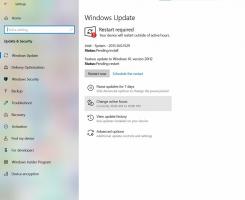Mappictogram wijzigen in Windows 10
In moderne Windows-versies kunt u een aangepast pictogram toewijzen aan een map die op uw schijf is opgeslagen. In dit artikel zullen we zien hoe u dit kunt doen met Verkenner in Windows 10.
Advertentie
Eerder lieten we je zien hoe je: verander het mappictogram voor alle mappen in Windows 10. Nu zullen we zien hoe we het voor één specifieke map kunnen wijzigen.

Voordat u verder gaat, is het de moeite waard om te vermelden dat als u het pictogram van een map wijzigt, er geen miniatuurvoorbeeld van de inhoud wordt weergegeven in de grote pictogrammenweergave. U moet het standaardmappictogram herstellen om deze functie weer te laten werken.
Het pictogram van een map wijzigen in Windows 10, doe het volgende.
- Deze pc openen in Verkenner.
- Zoek de map waarvan u het pictogram wilt aanpassen.
- Klik er met de rechtermuisknop op en selecteer Eigenschappen in het contextmenu.

- Ga in het venster Eigenschappen naar het tabblad Aanpassen.

- Klik op de knop Verander icoon.
- Kies in het volgende dialoogvenster een nieuw pictogram en je bent klaar.

Tip: Er zijn tal van goede pictogrammen in de volgende bestanden:
C:\Windows\system32\shell32.dll
C:\Windows\system32\imageres.dll
C:\Windows\system32\moricons.dll
C:\Windows\explorer.exe
Het pictogram wijzigen van een map in een bibliotheek
Als u met de rechtermuisknop op een map in een bibliotheek klikt, zult u verrast zijn te zien dat er geen tabblad Aanpassen is!
Het tabblad Aanpassen wordt verborgen. Ga als volgt te werk om deze beperking te vermijden.
Het pictogram van een map in een bibliotheek wijzigen, doe het volgende.
- Open de gewenste bibliotheek.
- Klik met de rechtermuisknop op de map en selecteer Maplocatie openen in het contextmenu.

- De doelmap wordt opnieuw geopend in het Verkenner-venster. De fysieke locatie wordt geopend, dus u kunt het pictogram wijzigen zoals hierboven beschreven!

Zie het volgende artikel voor referentie: Het pictogram van een map in een bibliotheek wijzigen.
Dat is het.